使用OBS录制iw高质量视频的简易教程
尽量简单地写了个教程,目的是让录像和游戏里看起来一模一样(至少肉眼上),我对很多知识只了解一点皮毛,如果有错误还望指出。
前两部分是写给不了解OBS的人看的,第三部分是写如何通过高级模式得到高画质录像(大了码率教程),第四部分是无损剪辑相关。
有看不懂的地方可以问一下,或者哪里写的不好或者有错误也希望能够指出。
有的选项可以直接按图或是默认,我写出来的是比较重要的,设置即使全部照抄应该也能用的很好。

一、 下载和简单说明
官网:https://obsproject.com/
我存的百度网盘:https://pan.baidu.com/s/1Wi5X6-EHwC95nSZ3g9rOpQ?pwd=90c1
OBS是最好的录制软件之一,免费开源,并且一直在不断优化和添加新功能,建议尽可能到官网下载最新版本,除非电脑过旧。
OBS的很多设置是一些古老的软件(比如Bandicam和直播姬)做不到的。
OBS的大部分内容都是可以通过必应搜索、谷歌搜索等方式了解的。
二、 OBS Studio使用的简易教程
1. 进入设置
下载后进入主界面,先点击设置选项,如果进来看见是英文界面,就在设置的第一个选项里面改语言。
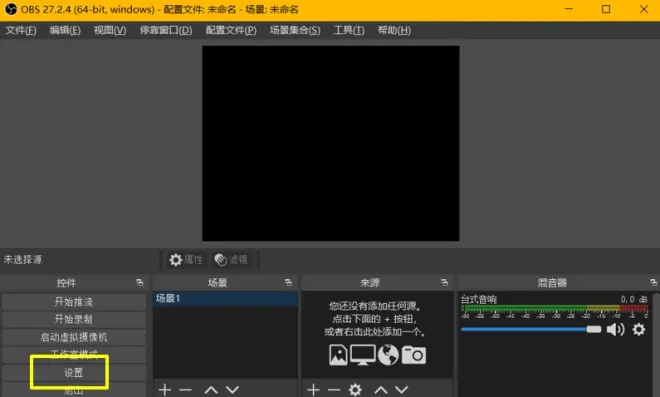
2. 推流(直播)设置
这个设置是用于直播的,在B站网页端直播中心点击开播后就可以得到服务器地址和串流秘钥,输入即可。其他直播平台也是这样的方法。
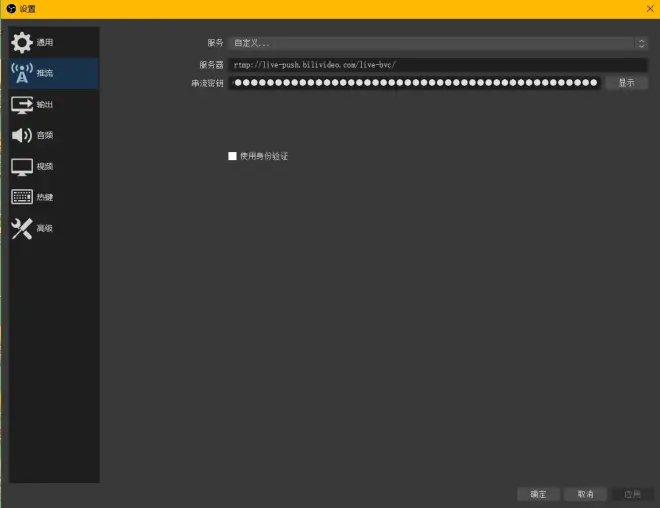
3. 输出设置
先说简单模式
“串流”下的设置即直播时观众看见的画面
“录像”下的设置即保存在电脑上的录像文件的设置
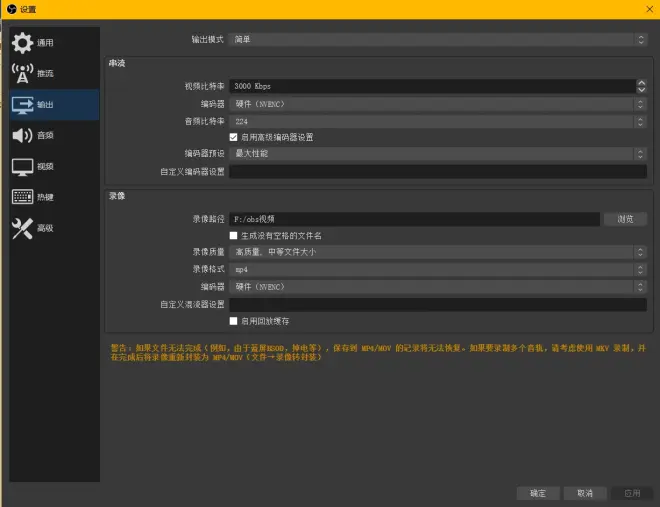
(1)视频比特率:这一行仅为直播画面的视频码率, iw直播可以用1000~4000,过高的话视网速情况可能会卡,如果画面会模糊的话再调高。
(2) 编码器:X264为CPU编码,画质最好,但对CPU负担大,电脑不够好的话可能会卡。如果有Nvidia显卡的话建议选NVENC,H264比较通用,H265可能会有一些剪辑软件之类的不支持。我用的笔记本1050显卡就可以做到流畅录制并且有很多富余。
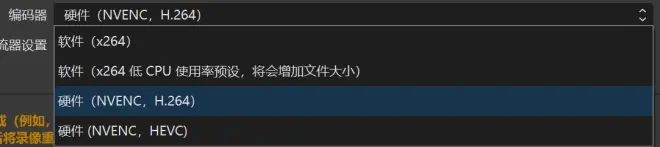
(3)录像质量:选择第二条或是第三条对于特效较多的综合或耐久来说很有用。如果电脑配置不足的话可以选择第一条。第一条为固定码率与直播设置相同,第二条和第三条为根据画面自动变化的码率。
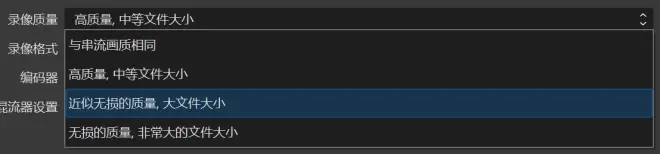
4. 视频设置
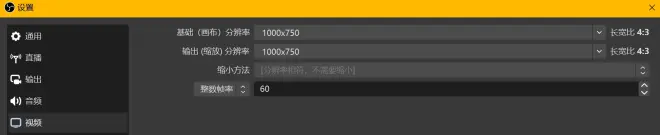
第一行填可以填1000x760(部分iw改为1000x750)、1400x1064、或者其他的同比例,因为B站压制的原因,垂向分辨率建议大于720(不含720)。4:3的分辨率会使iw窗口填满画面,如果想要在画面上放上其他内容,可以增大水平分辨率,比如1200x750或1300x750等。
输出分辨率填和基础分辨率一样的值
帧率填50或60,太高没必要,低了会对观感产生严重的影响,建议不低于50。
5. 捕捉画面
关闭设置窗口,回到主界面,在来源窗口中右键选择窗口采集,之后选择需要录制的窗口即可,之后就可以在预览中手动调整画面,最后开启录像即可。
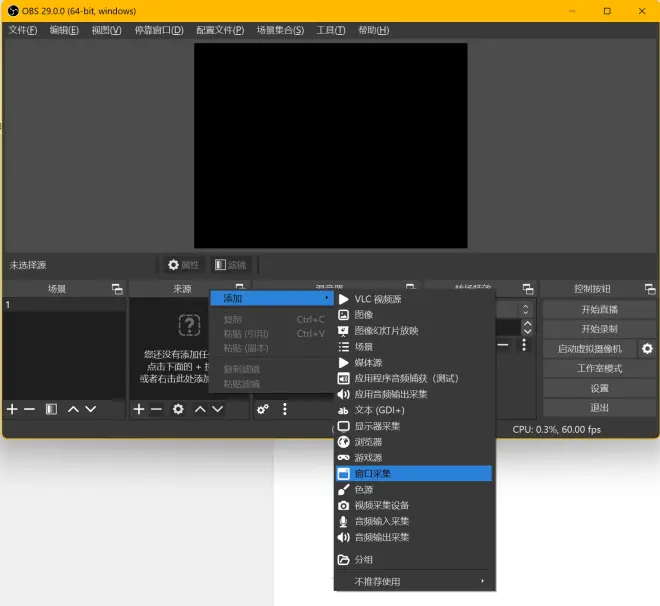
6. 查看统计
标题栏→停靠窗口→统计界面可以查看录像的统计数据。
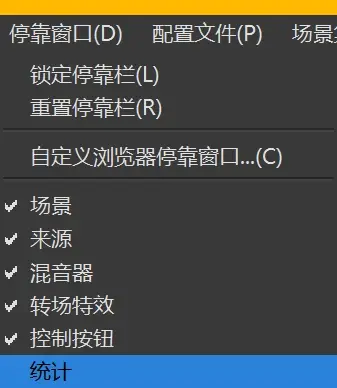
三、 OBS编码输出的高级模式设置
OBS有真无损录制avi的选项,但录出来体积极大,平常不可能使用,其他方法均为有损,以一定的编码方法输出成视频。但合理设置完全可以做到肉眼无损。
以下设置我用的笔记本1050显卡就可以做到流畅录制并且有很多富余,纯cpu的X264编码可能配置要求更高一些。
1. 录像
主要看编码器、速率控制及其相关选项(图中的CQ级别),更下面的一些选项影响不大。
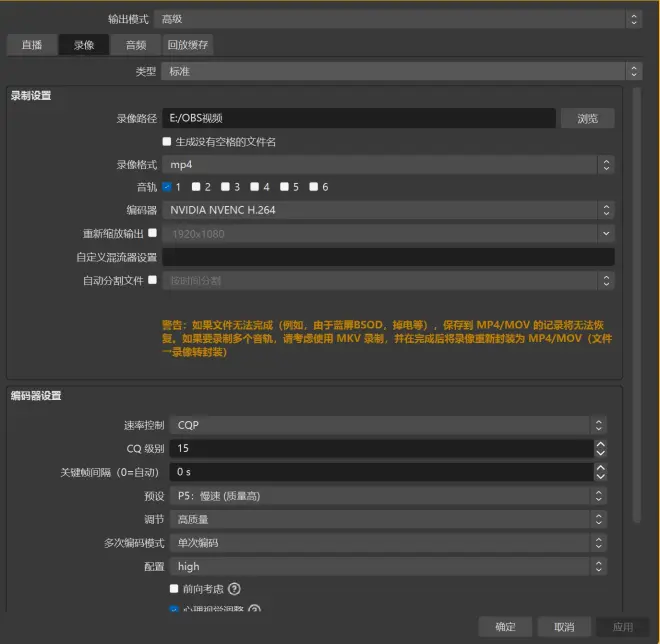
编码器: AV1对配置要求极高,基本不考虑。X264为CPU编码,对CPU负担大,电脑不够好的话可能会卡。如果有Nvidia显卡的话建议选NVENC,H264比较通用,H265可能会有一些剪辑软件之类的不支持。
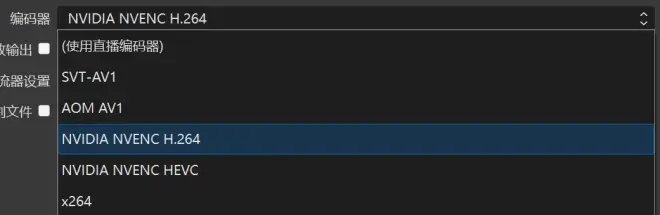
速率控制:
建议选择CQP
CBR为传统的固定码率,电脑配置不好可以使用该选项。
VBR为可变码率,设定目标平均码率和最大码率,但仍不方便
CQP(x264编码器下的CRF)为恒定质量控制,CQ级别为0~53,数字越小质量越高,一般18即可做到肉眼无损。
CQP对于静止画面码率会降到很低以节省空间,复杂画面可以自动调整高码率以适应。不过缺点是录像体积大,码率小的地方可能只有一两千,大的地方可能上万。
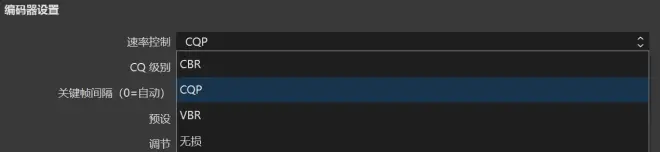

2. 直播
直播设置与录像相互独立,同时开高画质可能负担较大,所以使用CBR即可,可以重新缩放输出以提高直播画质。
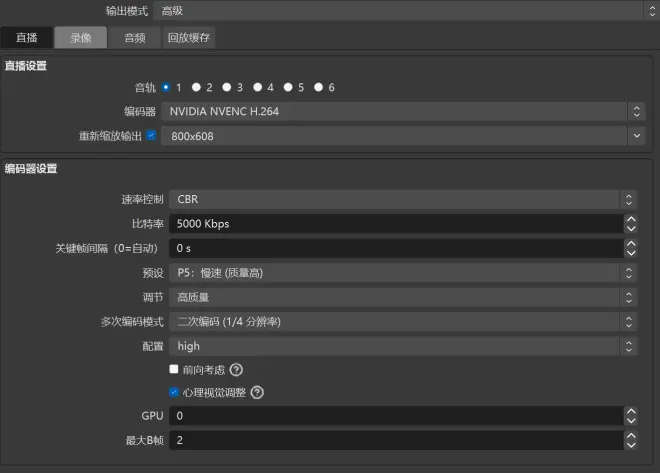
3. 音频
这里可以改个320
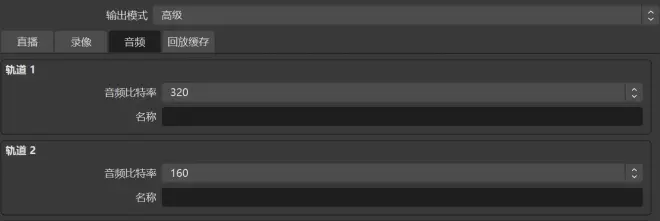
于是这样很简单地就设置完成了,然后就可以录像了。
四、 无损或低损剪辑
关键帧指在一段视频中起关键作用的一些帧,播放视频时其他帧由关键帧来生成。
一些软件可以从关键帧进行剪切,快速无损,缺点是不能按帧剪辑,没有关键帧的地方就需要重编码(即有损失)
PR好像没有无损剪辑的选项,必须重编码,设置比较麻烦。
我平常用的软件叫lossless cut,原理是只对开头和结尾一两秒进行重编码,中间完全无损
下载地址:https://github.com/mifi/lossless-cut/releases/
另外我平常用ffmpeg来做一些缩放、裁剪、压缩视频的简单处理,不过需要用命令行使用。
PR的话,PR本身的导出设置里面似乎只有VBR没有CQP,推荐可以下载PR的voukoder插件来进行更高质量的导出。
https://www.voukoder.org/forum/thread/783-downloads-instructions/
五、 上传B站
之前写的这篇专栏第三部分写了B站的限制(有更新过)。
按前面设置录出来的视频有不小可能会超过B站码率限制从而被压制,不过B站压制似乎看起来还行,但有时候又有偏白之类的奇怪变化。也可以用ffmpeg或其他软件压一下再上传。
另外在B站创作中心的创作设置里面有水印选项,不介意的话可以选择关闭

对于喜欢的游戏的记录,我觉得花时间了解下怎么提高质量是非常重要的,况且本文内容写出来看起来也不多。
第三部分主要是给想录耐久的人看的,跳刺虽然一般固定码率够用,但CQP也更简单方便质量高。
另外,大了码率那次是我录像设置太高了,不设置太高就不会有那样的事故(

